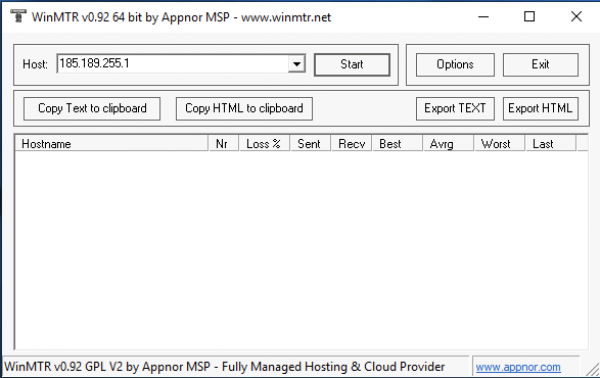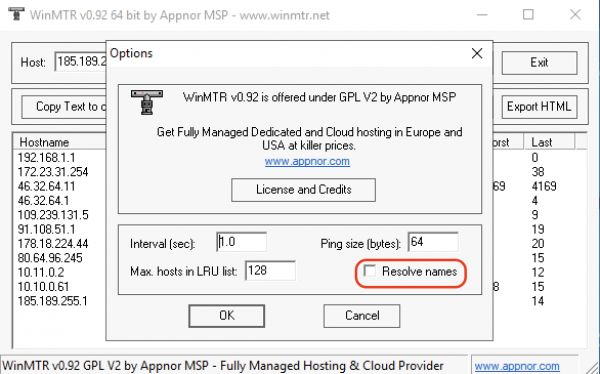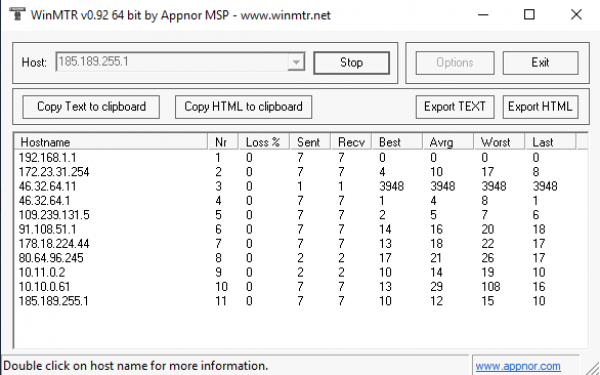WinMTR диагностика сетевых соединений: различия между версиями
Перейти к навигации
Перейти к поиску

Swidh (обсуждение | вклад) |
VorteX (обсуждение | вклад) |
||
| Строка 27: | Строка 27: | ||
В поле Host введите доменное имя проверяемого узла или его IP-адрес. | В поле Host введите доменное имя проверяемого узла или его IP-адрес. | ||
Нажмите кнопку Start, спустя 2-3 минуты работы программы нажмите кнопку Stop. | Нажмите кнопку Start, спустя 2-3 минуты работы программы нажмите кнопку Stop. | ||
Сохраните результат работы программы на своем компьютере, нажав кнопку «Export TEXT». | Сохраните результат работы программы на своем компьютере, нажав кнопку «Export TEXT»(для поддержки хостинга прислать скриншот с программы). | ||
Версия 19:26, 27 октября 2023

WinMTR диагностика сетевых соединений
<< SurvivalHost Wiki
| К концу статьи
Программа WinMTR позволяет:
показать маршрут, по которому передается трафик от вашего компьютера до исследуемого узла, выявить узлы, на которых наблюдаются задержки и потеря данных.
Актуальную версию программы можно скачать по ссылке
http://files.survivalhost.org/network/winmtr-v092.zip
Проверка соединения с помощью WinMTR
Запустите программу от имени администратора, щёлкнув по иконке правой кнопкой и выбрав соответствующий пункт в контекстном меню. В главном окне программы нажмите кнопку Options, чтобы перейти к настройкам программы.
Важно!! если ваш сервер не отвечает на пинги, используйте ип адрес шлюза вашего сервера.
В открывшемся окне отключите параметр Resolve names.
В поле Host введите доменное имя проверяемого узла или его IP-адрес. Нажмите кнопку Start, спустя 2-3 минуты работы программы нажмите кнопку Stop. Сохраните результат работы программы на своем компьютере, нажав кнопку «Export TEXT»(для поддержки хостинга прислать скриншот с программы).
Отчет программы содержит следующие данные:
Hostname — IP-адрес или доменное имя узла. Значение «No response from host» может указывать на блокировку ICMP-пакетов на данном узле;
Nr — порядковый номер узла в маршруте;
Loss % — процент потерянных ответов от данного узла;
Sent — отправлено запросов данному узлу;
Recv — получено ответов от узла;
Best — наименьшее (наилучшее) время задержки в миллисекундах;
Avrg — среднее время задержки;
Worst — наибольшее (наихудшее) время задержки;
Last — время задержки последнего полученного пакета.